Phương pháp cơ bản
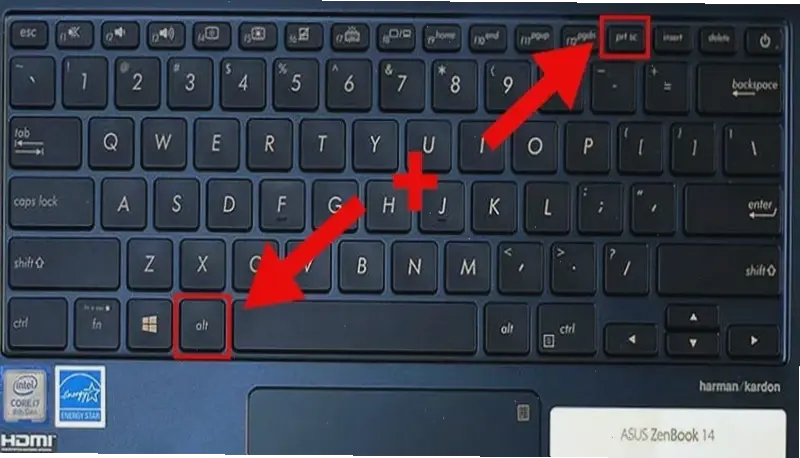
Sử dụng phím tắt là cách đơn giản nhất. Nhấn Windows + PrtSc để chụp toàn màn hình. Ảnh sẽ lưu tự động vào thư mục Pictures. Dựa trên trải nghiệm, phương pháp này nhanh và hiệu quả cho người mới.
Sử dụng ứng dụng chuyên sâu
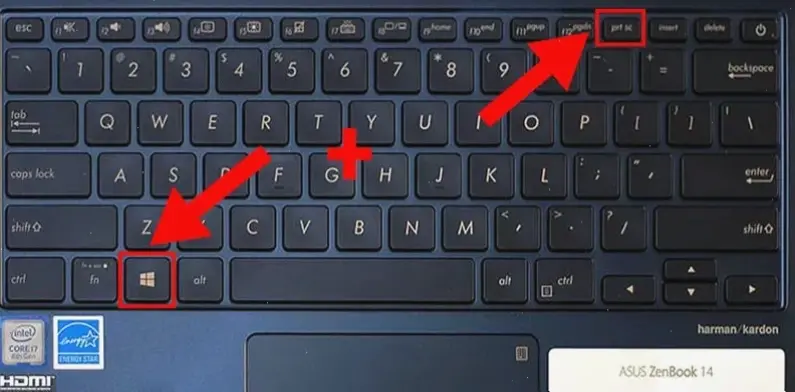
Ứng dụng như Snipping Tool cung cấp tính năng nâng cao. Mở ứng dụng bằng cách tìm kiếm trong Start Menu. Bạn có thể chọn vùng chụp cụ thể. Theo nguồn Microsoft, công cụ này hỗ trợ chỉnh sửa cơ bản, lý tưởng cho người dùng chuyên nghiệp.
Kinh nghiệm thực tế

Tôi từng gặp vấn đề ảnh không lưu trên laptop Asus. Kiểm tra bằng cách vào Settings > System > Storage. Từ kinh nghiệm, cập nhật driver đồ họa từ trang Asus chính thức giúp khắc phục. Ví dụ, tôi sửa lỗi chỉ trong 5 phút.
Mẹo và lời khuyên chung
Để ảnh chất lượng cao, sử dụng định dạng PNG. Kết hợp với ứng dụng thứ ba như Lightshot cho tính năng thêm. Lời khuyên: Thường xuyên sao lưu ảnh để tránh mất dữ liệu. Trích dẫn từ Asus hỗ trợ, hãy kiểm tra phiên bản Windows.
Sử dụng bảng so sánh phương pháp
Dưới đây là bảng so sánh nhanh các cách chụp ảnh:
| Phương pháp | Ưu điểm | Nhược điểm | Phù hợp cho |
|---|---|---|---|
| Phím tắt | Nhanh, không cần ứng dụng | Không chỉnh sửa | Người dùng cơ bản |
| Snipping Tool | Chọn vùng, chỉnh sửa cơ bản | Cần mở ứng dụng | Người dùng trung cấp |
Kết luận
Tóm lại, chụp ảnh trên laptop Asus dễ dàng với các bước trên. Từ kinh nghiệm, hãy thử nghiệm để chọn phương pháp phù hợp. Truy cập nguồn uy tín như trang Asus để cập nhật thông tin chính xác.
>>> Xem thêm: Cách chụp màn hình laptop Dell đơn giản và nhanh chóng

